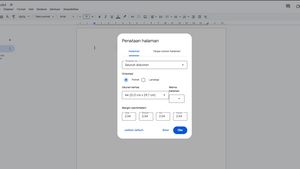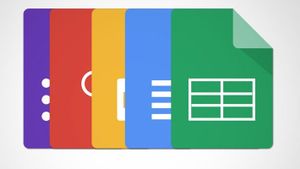YOGYAKARTA – Dalam artikel ini akan dibahas cara mengatur margin di Word agar dokumen terlihat rapi.
Word, sebutan singkat untuk Microsoft Word adalah aplikasi yang memungkinkan pengguna untuk mengetik dokumen dengan tampilan rapi.
Aplikasi ini memiliki fitur margin yang berfungsi memberi jeda antara teks atau elemen lain dengan pinggiran kertas. Ketika dokumen dicetak, tulisan akan memiliki jarak dengan pinggir kertas sehingga terlihat rapi pada sisi atas, bawah, kanan, dan kirinya.
Microsoft Word memiliki margin default yang mengatur jarak antara isi dokumen dengan tepi halaman sebesar 1 inci atau 2,54 cm untuk setiap sisi halaman. Pengaturan margin ini juga disebut margin normal atau praatur pabrik. Sayangnya, satuan ukur inci kurang populer digunakan di Indonesia.
Meski memiliki pengaturan default, pengguna tetap bisa mengubah margin di Word menjadi cm. Proses pengubahan ini tentu memudahkan pengguna dalam pengetikan dokumen. Misalnya, dalam penulisan skripsi, biasanya menggunakan format yang berbeda dengan format default.
Lantas, bagaimana cara mengatur margin di Microsoft Word? Simak rangkuman informasinya dalam ulasan berikut ini.
Cara Mengatur Margin di Word
Menyadur laman Support Microsoft, berikut ini adalah cara mengatur atau mengubah margin di Word yang bisa Anda ikuti:
- Buka dokumen Microsoft Word
- Ketuk tab “Page Layout” atau Layout”, lalu pilih “Margins”
- Nantinya akan muncul beberapa template margin yang sudah tersedia di Microsoft Word. Anda dapat memilih salah satu template tersebut atau mengatur sendiri secara kustom.
- Ketuk “Custom Margins”untuk mengatur jarak margin sesuai yang Anda inginkan.
- Isi jarak margin atas, bawah kanan, dan kiri.
- Pada menu”Apply to”, terapkan margin pada bagian tertentu saja atau keseluruhan halaman.
- Selanjutnya tekan tombol “Ok”.
- Jika Anda ingin membuat margin tersebut dijadikan sebagai default, maka cukuk klik “Set As Default”.
Cara Mengatur Margin di Word dengan Format 4433
Seperti yang kita tahu, margin 4433 adalah ukuran standar untuk jarak tepi dokumen karya ilmiah seperti jurnal, tesis, skripsi dan laporan ilmiah lainnya. Margin 4433 acapkali disebut sebagai margin skripsi.
Margin Microsoft Word dengan format 4433 bisa digambarkan menggunakan jarak tepi keempat sisi dokumen sebagai berikut:
- Margin sisi kiri (left): 4 cm
- Margin atas (top): 4 cm
- Margin kanan (right): 3 cm
- Margin bawah (bottom): 3 cm
Adapun cara mengatur margin di Word dengan format 4433 adalah sebagai berikut:
- Buka lembar kerja di Microsoft Word
- Ketuk tab “Page Layout”
- Pilih “Custom Margin, kemudian “Page Setup”
- Pada tab “Margins”, atur ukuran setiap sisi margin sesuai kebutuhan. Misalnya, margin 4433, isi kolom “left” 4 cm, “top” 3 cm, “right” 3 cm, dan “bottom” 3 cm
- Pada tahap ini, pengguna juga bisa mengatur bentuk dokumen antara portrait (tegak lurus) atau landscape (miring)
- Apabila pengguna ingin sekaligus mengatur kertas, ketuk pada tab Paper dan pilih jenisnya sesuai kebutuhan.
- Akhiri dengan klik tombol “Ok” dan margin akan menyesuaikan ukurannya sesuai nilai yang dimasukkan.
Demikian informasi tentang cara mengatur margin di Word. Dapatkan update berita pilihan lainnya hanya di VOI.ID.